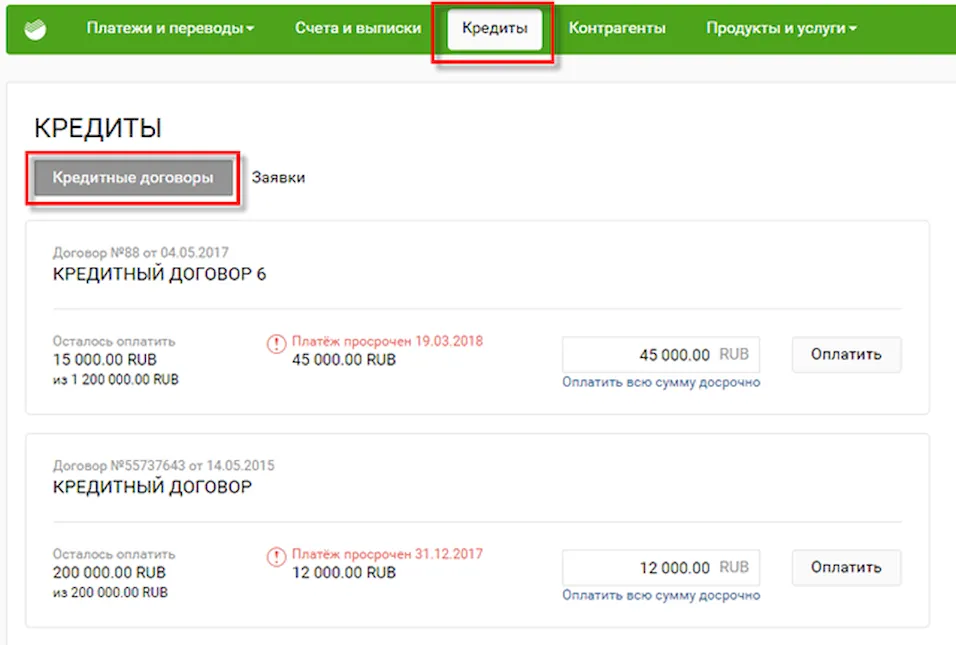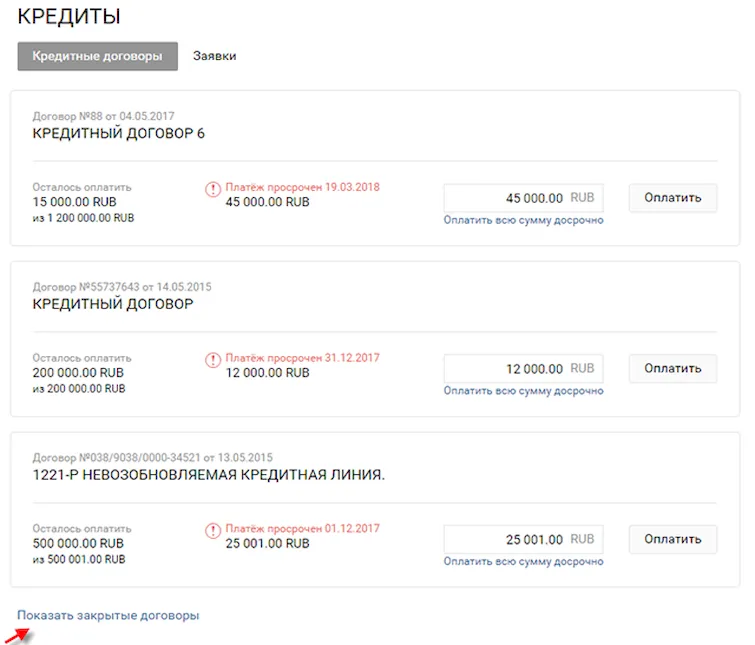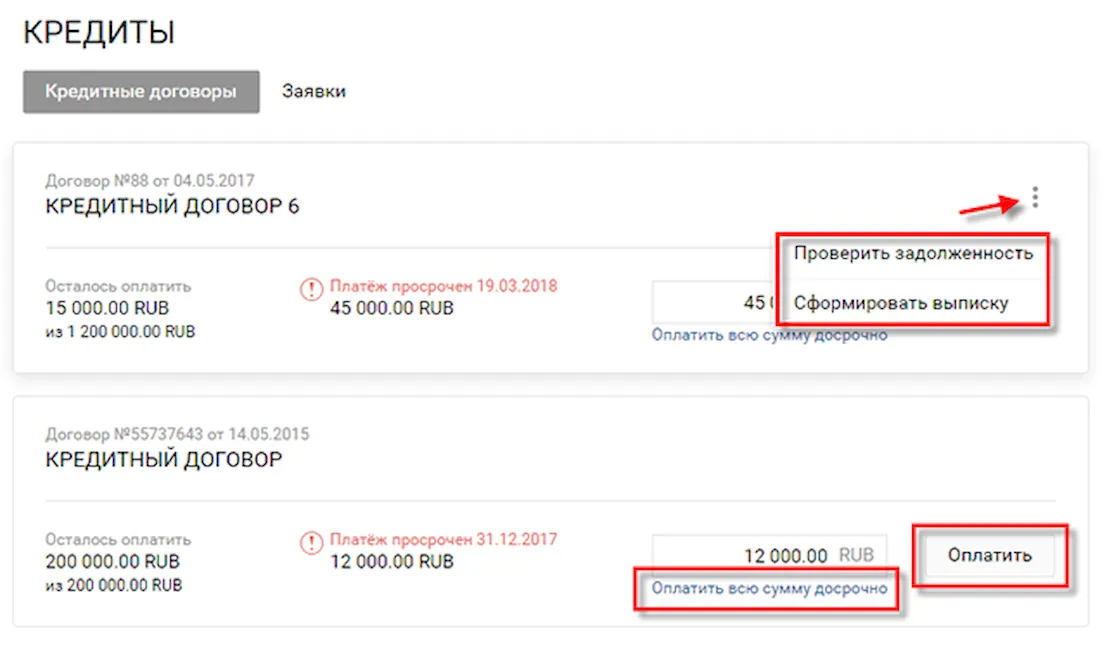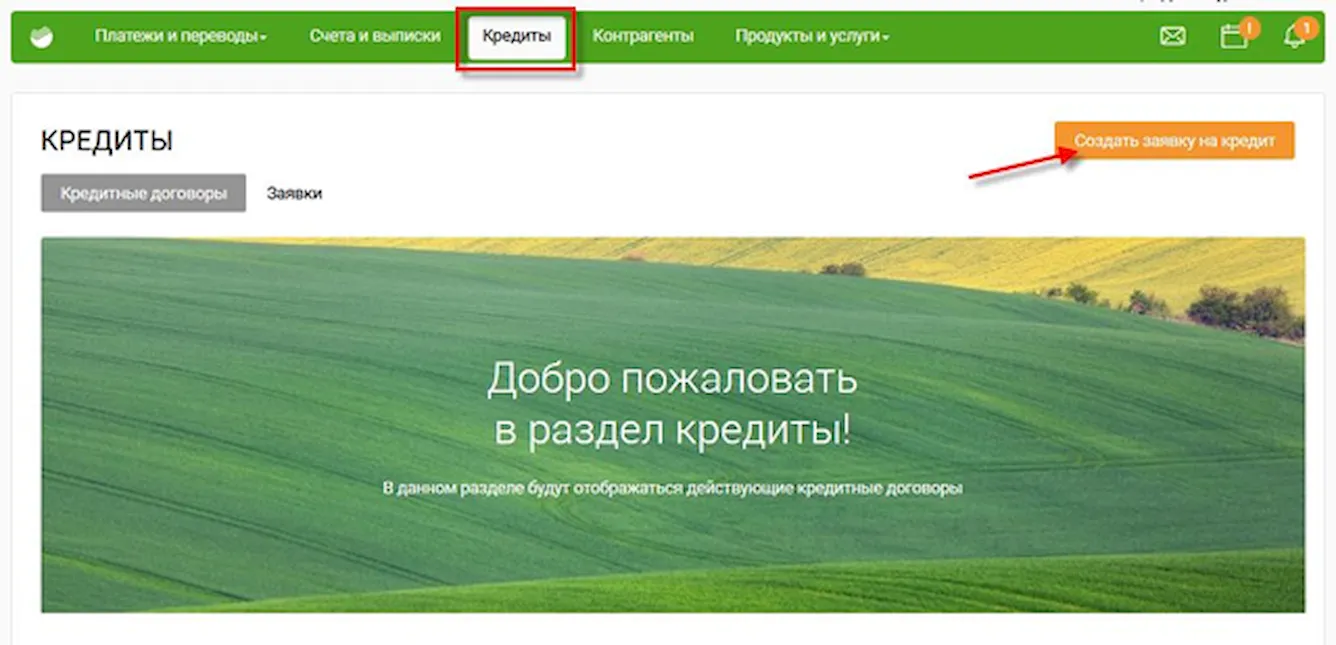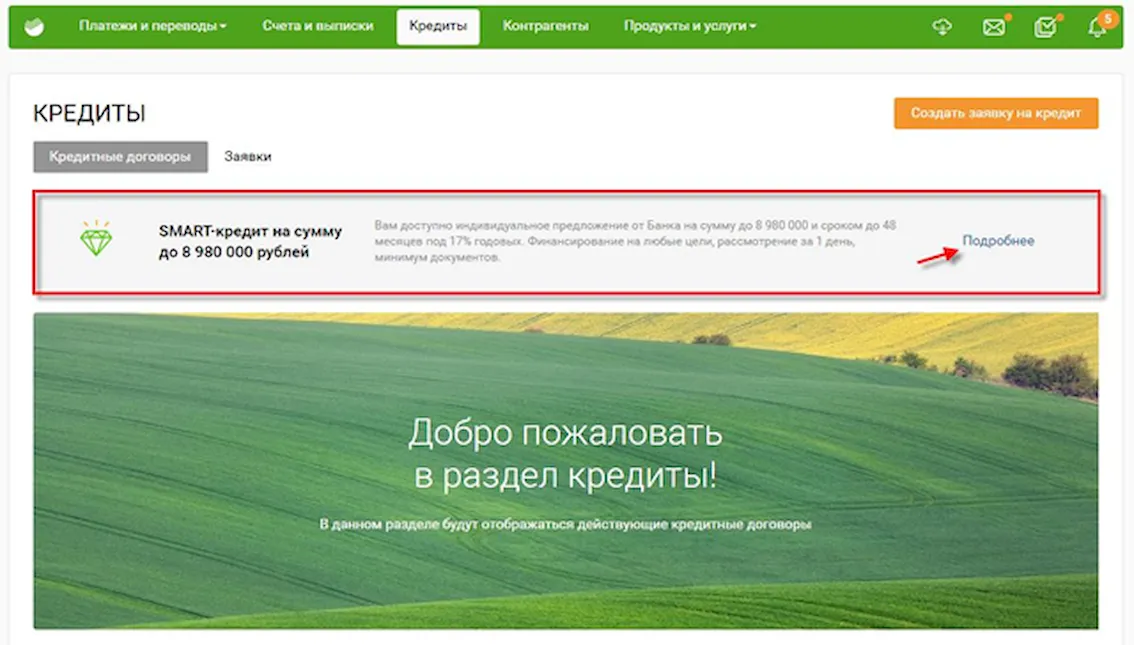1. Выберите в меню Сервисы раздел «Получить копию договора»;
2. Выберите договор, по которому нужно получить копию;
3. Поставьте отметку о согласии на направление электронного документа по открытым каналам связи;
4. Нажмите кнопку «Отправить».
Копия договора поступит на электронную почту в течение 10-15 минут.
Важно! Обратите внимание, что в моменты пиковых нагрузок на сервис, например, днём, время получения документа может быть увеличено до 30-60 минут. Если копия не пришла, проверьте в почтовом аккаунте папку «Спам».
Был ли ответ полезен?
Да
Нет
Для просмотра детализированной информации по вашим текущим и закрытым кредитам в системе Сбербанк Бизнес ОнЛайн необходимо перейти в пункт меню Кредиты на вкладку Кредитные договоры.
Примечание. Также информация по действующим кредитным договорам отображается на главной странице системы в виджете «Кредиты».
В результате на экране будет показан список действующих кредитных договоров, по каждому из которых отображается номер кредитного договора и дата его заключения, наименование кредитного продукта, сумма, которую осталось выплатить, общая сумма кредита, а также сумма и дата ближайшего платежа по кредиту.
Для просмотра списка закрытых кредитных договоров необходимо щелкнуть по соответствующей ссылке, расположенной в нижнем левом углу страницы.
Для просмотра детальной информации по интересующему кредитному договору необходимо щелкнуть по строке с информацией о нем.
Также с кредитом в системе Сбербанк Бизнес ОнЛайн можно выполнить следующие операции:
- перейти к созданию платежа по кредиту, нажав кнопку Оплатить;
Примечание. Если вы впервые создаете платеж по кредиту, необходимо самостоятельно заполнить поля на форме. При создании следующих платежей поля будут заполняться системой автоматически на основе указанных ранее данных.
- проверить задолженность по кредиту, нажав кнопку и щелкнув по ссылке Проверить задолженность;
- сформировать выписку по кредиту, нажав кнопку и щелкнув по ссылке Сформировать выписку;
- погасить кредит досрочно, щелкнув по ссылке Оплатить всю сумму досрочно.
Если у вас еще нет действующих кредитных договоров, при входе в пункт меню Кредиты на экране будет показан баннер с приветствием.
Для перехода к оформлению заявки на кредит необходимо нажать кнопку Создать заявку на кредит.
При наличии для вас персонального (предварительно одобренного) предложения по кредиту на экране будет отображена следующая информация: максимальная сумма кредита в рамках данного предложения, срок кредитования и процентная ставка.
Для перехода к оформлению заявки на кредит по данному предложению необходимо щелкнуть по ссылке Подробнее.
В результате откроется страница, на которой поля Срок и Сумма будут заполнены максимальными значениями, предусмотренными в рамках данного предложения. Для оформления заявки на кредит по данному предложению необходимо указать желаемый срок кредитования и сумму кредита, ознакомиться с условиями предоставления, способом выдачи и способом погашения кредита, после чего нажать кнопку Создать.
В зависимости от выбранного срока кредитования и суммы кредита в правой части страницы будет показана сумма ежемесячного платежа, сумма переплаты по кредиту и ставка по кредиту.

Как сформировать выписку в Сбербанк Бизнес Онлайн
Экспорт выписок в 1С, PDF, Excel, Word
Как распечатать выписку в новой версии
Как сформировать выписку в Сбербанк Бизнес Онлайн
В первую очередь необходимо определиться, какая именно выписка нужна. Например, свободная выписка за определённый период, либо выписка по проведённым переводам в конкретную организацию. Основное окно подготовки документа к экспорту или печати содержит функциональное меню поиска: возможность выбора одного или нескольких счетов, с которыми производились транзакции, а также возможность указать реквизиты контрагента (счёт и ИНН). Ещё в нем можно задать период, за который требуется получить выписку и выбрать только кредитовые или дебетовые операции, либо те и другие сразу. Выписки бывают:
- обычные,
- расширенные,
- отчеты по комиссиям,
- с приложениями,
- расширенные с приложениями.
Необходимо указать один из этих видов, заполнить прочие параметры, затем нажать иконку принтера, чтобы начать печать (к компьютеру должен быть подключен принтер). Если электронное устройство для печати не активно, можно экспортировать (скачать) выписку в электронном формате.
Как скачать документ
Скачивание документа и экспорт – одно и то же. Сначала нужно сформировать выписку в Сбербанк Бизнес Онлайн описанным выше способом, затем скачать её в одном из предложенных форматов: 1C, PDF, Excel или Word. Клиент может распечатать выписку после скачивания, то есть распечатать непосредственно документ, находящихся на жестком диске компьютера. Скачанный файл выписки можно загрузить на флэш-карту, чтобы затем передать третьему лицу или сохранить на другом компьютере.
Экспорт выписок в 1С, PDF, Excel, Word
В окне подготовки документа, где водятся основные параметры: вид выписки, реквизиты контрагента, названия организаций и проч. – можно выбрать тип экспорта. По умолчанию будет указан предварительный просмотр: после нажатия кнопки «Печать» перед пользователем появится окно с выпиской, отображающей её содержание в большом разрешении. Можно выбрать любой другой формат: 1С, PDF, Excel или Word.
Также экспортировать выписку можно проделав следующий путь:
- выбрать «Счета и выписки» на панели навигации главного меню интернет-банкинга;
- нажать кнопку «Экспорт выписки» или «Скачать файлом»;
- настроить необходимые параметры: счёт, период, формат документа и т.д.;
- выбрать папку на жестком диске компьютера, в которую будет скачан файл документа.
После подтверждения операции экспорта в указанной папке появляется файл выписки. Если совершенна какая-либо ошибка, процедуру экспорта нужно начать заново – вновь задать все необходимые параметры и скачать файл. Клиент может неограниченное количество раз осуществлять экспорт любой выписки.
Как распечатать выписку в новой версии
Новая версия Сбербанк Бизнес Онлайн имеет усовершенствованный интерфейс, однако его внутренняя структура почти не изменилась: основные операции осуществляются в тех же подразделах, в каких они выполнялись в старой версии. Изменения коснулись в первую очередь дизайна личного кабинета – теперь пользователь может быстрее получить доступ к нужным функциям интернет-банкинга.
- Перейти в раздел «Счета и выписки».
- Сформировать выписку.
- Нажать иконку принтера, чтобы распечатать выписку (или нажать иконку экспорта, выбрать формат и папку на ПК).
В целом, про новую версию интернет-банкинга для бизнеса можно сказать, что она стала более простой и удобной в использовании, и клиенты, пользовавшиеся старой версией – оценили её по достоинству.
Возможные ошибки
При заполнении окна с параметрами для печати или экспорта выписки нужно быть внимательным. Например, если указать несуществующую дату, то скачивание будет невозможно. Если же всё заполнено верно, но распечатать документ не получается – нужно разобраться, в чем именно проблема и какого она характера.
Возможно, что в Сбербанк Бизнес Онлайн произошел сбой, тогда от клиента требуется обновить страницу, либо обратиться к интернет-банкингу позже, когда функции личного кабинета восстановятся.
Возможны технические проблемы на стороне клиента, например, разорвана связь между компьютером и печатным устройством.
В отдельных случаях возможно проникновение на ПК вирусов, ввиду чего работа интернет-банкинга будет приостановлена. Возобновить её можно путем обращения в службу поддержки и выяснения причины блокировки доступа к аккаунту.
В том случае, если Сбербанк Бизнес Онлайн не работает, а клиент не знает, что делать – необходимо как можно скорее связаться с представителем банка и рассказать ему сложившуюся ситуацию. Маловероятно, но возможно, что причина выхода из строя интернет-банкинга – угроза безопасности хранения и передачи данных.
Документы СББОЛ
Документы
,
Условия дистанционного банковского обслуживания корпоративных клиентов в ОАО «Сбер Банк» (действуют с 25.04.2022)
843 kb
,
Перечень электронных документов/документов в электронном виде, используемых в системах дистанционного обслуживания
318 kb
,
Тарифы банка для корпоративного бизнеса по услугам дистанционного банковского обслуживания
649 kb
,
Регламент Удостоверяющего центра цифровых сертификатов ОАО «Сбер Банк»
477 kb
,
Заявление на дистанционное банковское обслуживание
docx
23 kb
,
Образец доверенности
doc
73 kb
,
Заявление о подключении / отключении сервиса подписания (подтверждения) сеансовыми паролями документов в электронном виде
doc
80 kb
Откройте счет и начните работу в Сбербанк Бизнес Онлайн!
Если Вы еще не клиент банка — получите счет за 5 минут
Контакты для частных клиентов,
Контакты для бизнес-клиентов
Городской номер,A1
,(17)
(29)359-99-11
МТС
,(33)348-99-11
Мы в соцсетях
,,,
Мобильный банк для бизнеса
- Раскрытие информации
- Карьера
- Центр клиентской поддержки
- Закупки
- Реализация имущества
- Финансовая грамотность
- Акционерам и инвесторам
- Политика обработки персональных данных
ОАО «Сбер Банк» (далее – Банк) использует файлы «cookie» с целью повышения эффективности работы с веб-сайтом Банка, персонализации возможностей веб-сайта Банка под Ваши потребности и упрощения Вашего взаимодействия с веб-сайтом Банка во время будущих сессий.
Если Вы не хотите использовать файлы «cookie» рекомендуем Вам изменить настройки Вашего браузера или прекратить работу с веб-сайтом Банка.
© 1993—2023 ОАО «Сбер Банк»
сайт Сбербанка России,
,
«ОАО «Сбер Банк» использует «cookie» для персонализации сервисов и удобства пользователей. Вы можете запретить сохранение «cookie» в настройках своего браузера или отказаться на сайте ОАО «Сбер Банк».
Подробнее ,

Содержание
- Инструкция по добавлению нового контрагента
- Что потребуется?
- Пошаговые действия
- Возможные ошибки и нюансы
- Справочник контрагентов в Сбербанк Бизнес Онлайн
- Как изменить контрагента?
- Как изменить директора?
- Подтверждение контрагента в Сбербанк Бизнес Онлайн
- Как проверить контрагента
- Не проходит ли ваш будущий партнёр ответчиком по судебным искам?
- 2
- Платит ли он регулярно налоги?
- 3
- Занимается ли предпринимательством постоянно или от случая к случаю?
- 4
- Может ли подтвердить, что у него достаточно помещений, техники и людей, чтобы выполнить работу?
- 5
- Входит ли в реестр недобросовестных поставщиков ФАС?
- Рано в стоп-лист
- Не спешите отказываться от сделки, если:
- Новые записи:
Инструкция по добавлению нового контрагента
Порядок добавления контрагента в Сбербанк бизнес онлайн определен в «Руководстве Пользователя Новый Сбербанк бизнес онлайн» (версия от 25.05. 2018 года. П.11.
Для безопасности разработчики программы ограничили функционал мобильного приложения программы созданием новых платежных документов только из имеющегося справочника контрагентов. Поэтому добавлять их можно только через интернет-банк.
Порядок добавления контрагентов по рублевым и валютным операциям различный.
Что потребуется?
Как добавить контрагента в Сбербанк бизнес? Действовать необходимо согласно инструкции. Клиенту потребуется после авторизации в системе войти в отдел «Контрагенты».
Пошаговые действия
Действия при добавлении контрагента по рублевым операциям:
- Войти в раздел «Рублевые операции».
- Перейти в меню «Новый контрагент». Потребуется заполнить наименование компании, ее банковские реквизиты: ИНН/КИО, КПП, номер расчетного счета, БИК банка. При необходимости можно написать комментарий.
- Система автоматически осуществляет проверку контрагента из источников информации, имеющихся в Сети, и проставляет соответствующий цветовой индикатор. Индикатор может быть красного, желтого или зеленого цвета. Если о контрагенте информация отсутствует, индикатор будет серого цвета.
- Ввести в соответствующее поле код, который придет на телефон, привязанный к интернет-банку.
- После проведения операции закрыть окно.
Как добавить контрагента в Сбербанк бизнес онлайн по валютным операциям:
- Войти на вкладку валютные операции.
- Нажать «Новый бенефициар».
- Заполнить открывшуюся форму: потребуется ввести полные реквизиты бенефициара и кредитной компании, где у него открыт расчетный счет. Реквизиты банка можно выбрать по SWIFT (потребуется ввести название клирингового кода и клиринговый код) или ввести самостоятельно.
- Нажать флажок «Добавить бенефициара в справочник»
Системой предусмотрено добавление контрагента из выписок, в этом случае, порядок действий следующий:
- Для открытия выписки нажать «Импорт».
- Выбрать контрагента и нажать «Показать»:
- Нажать на плюсик и контрагент будет добавлен в справочник.
Добавление контрагента в справочник требуется один раз, при последующих операциях с данным корреспондентом, подтверждать его не нужно.
Возможные ошибки и нюансы
При проведении платежа через мобильное приложение может возникнуть ошибка:
Это означает, что корреспондента нет в справочнике контрагентов в системе «Сбербанк бизнес Онлайн». Исправить ошибку можно через стандартную версию на пк.
Порядок действий:
- Войти в раздел «Услуги».
- Открыть меню «Справочники», выбрать «Локальные».
- Выбрать валюту – рубль.
- Войти в «Справочник контрагентов».
- После добавления нового корреспондента, введенные данные подтверждаются одноразовым паролем.
Для обновления базы данных мобильное приложение должно быть перезагружено.
Если при создании платежа организации, которой нет в справочнике, появляется статус «Ошибка контроля», провести операцию не получится. Предварительно следует внести контрагента в справочник, затем повторить операцию.
Может возникнуть ошибка при интеграции контрагента из платежного документа в справочник. Она носит чисто технический характер, со временем программа будет отлажена и ошибка возникать не будет. Пока можно просто повторить попытку.
Если решить проблему самостоятельно не получается, следует обращаться в Службу поддержки.
Справочник контрагентов в Сбербанк Бизнес Онлайн
Вся информация о корреспондентах размещена в «справочнике контрагентов Сбербанк бизнес онлайн». Чтобы попасть в него, пользователю нужно просто войти в одноименный раздел.
Данный раздел позволяет просматривать всех контрагентов, осуществлять их поиск, добавлять новых по рублевым или валютным операциям, производить импорт корреспондентов из выписок, редактировать информацию, удалить при необходимости.
Как изменить контрагента?
Чтобы внести изменения контрагента, имеющегося в системе, потребуется нажать на клавишу «Изменить», которая расположена в правом верхнем углу.
Если документ подписан, внесение изменений невозможно, потребуется предварительно отменить подпись.
Как изменить директора?
Изменить директора можно также через справочник контрагентов, нажав «Изменить».
Подтверждение контрагента в Сбербанк Бизнес Онлайн
После введения нового корреспондента, его следует подтвердить. Это производится при помощи разовых паролей, которые передаются через смс-сообщения.
После подтверждения, данный корреспондент считается для кредитной компании доверенным, повторное подтверждение не требуется.
Данная операция становится доступной только если у клиента имеется электронный ключ.
У клиентов Сбербанка и всех граждан РФ появилась возможность быстро и бесплатно проверить на мошенничество вызывающий подозрение номер телефона или веб-сайт.
На сайте Сбербанка в разделе «Ваша безопасность» появился специальный подраздел, где любой посетитель может проверить, принадлежит ли интересующий его номер телефона или сайт злоумышленникам. Результатом проверки является оценка риска того или иного реквизита и соответствующие рекомендации. Также любой пользователь, заполнив простую форму, может передать в Сбербанк адрес мошеннического сайта или данные о подозрительном телефоне, с которого ему позвонили злоумышленники. Эти данные Сбербанк передает в заинтересованные экспертные организации для проведения мероприятий по расследованию и блокировке подобных звонков.
Таким образом, ресурс поможет не только бороться с телефонным мошенничеством, но и значительно расширит систему фрод-мониторинга Сбербанка для защиты клиентов от киберпреступников.
Станислав Кузнецов, заместитель председателя правления Сбербанка:
«На сегодняшний день среди популярных схем мошенничества лидирующие позиции занимают схемы с использованием социальной инженерии. В частности, очень распространено телефонное мошенничество, когда злоумышленники от лица разных служб и компаний вводят своих жертв в заблуждение с целью завладеть их денежными средствами. С начала 2020 года мы зафиксировали более 1,3 млн жалоб клиентов на попытки телефонного мошенничества. Это первый в России ресурс подобного рода, доступный любому гражданину без ограничений. Запуск ресурса поможет оперативно выявлять и эффективно противодействовать злоумышленникам в масштабах всей страны».
Как проверить контрагента
Прежде чем заключать сделку с новым контрагентом, ответьте на несколько вопросов:
Не проходит ли ваш будущий партнёр ответчиком по судебным искам?
Проверьте по названию компании или ИНН на сайте Картотеки арбитражных дел. Если ваш контрагент регулярно не отдаёт долги или не выполняет обязательства по договору — это звоночек.
2
Платит ли он регулярно налоги?
Это легко «пробить» по базе на сайте ФНС. Если у контрагента большая задолженность, налоговая может признать расходы на покупку товара или услуги у него «необоснованными» — и увеличить вам налог на прибыль.
3
Занимается ли предпринимательством постоянно или от случая к случаю?
Если компания продаёт товары или услуги редко и только аффилированным лицам, налоговая может усомниться, что сделка с ней — настоящая. Вам придётся это доказывать.
4
Может ли подтвердить, что у него достаточно помещений, техники и людей, чтобы выполнить работу?
Попросите документы, чтобы в случае чего предъявить их налоговой. Если отказывают — возможно, вместо парка грузовых автомобилей вас ждёт один ржавый трактор, а вместо пула программистов — подрабатывающий ночами студент.
5
Входит ли в реестр недобросовестных поставщиков ФАС?
Проверьте на портале госзакупок. В реестр включают тех, кто проштрафился на контрактах.
Рано в стоп-лист
Не спешите отказываться от сделки, если:
- У компании «массовый» юридический адрес. Возможно, это офисный центр — они иногда попадают в базу таких адресов на сайте nalog.ru. Для проверки найдите панораму здания на онлайн-картах.
- На сайте компании нет примеров работ и отзывов. Возможно, контрагент не умеет делать хорошие сайты. Узнайте имена других клиентов в личном разговоре с партнёром и свяжитесь с ними, чтобы собрать отзывы.
- В интернете есть единичные негативные отзывы. Никто не идеален.
Если не хочется заниматься поиском сведений о контрагентах самостоятельно, воспользуйтесь сервисом Сбербанка.